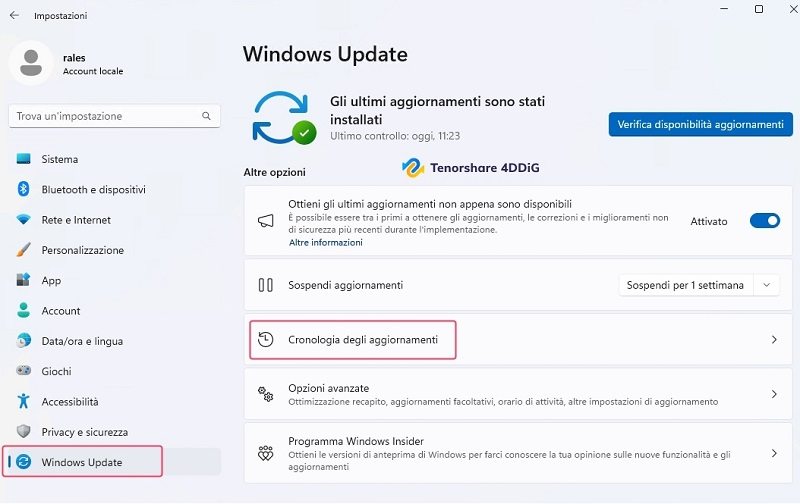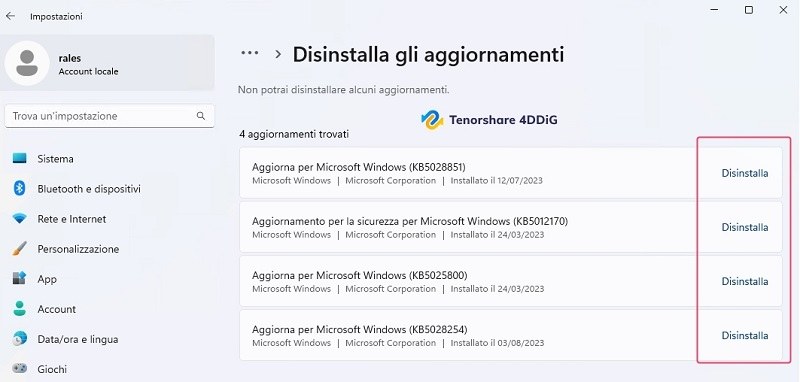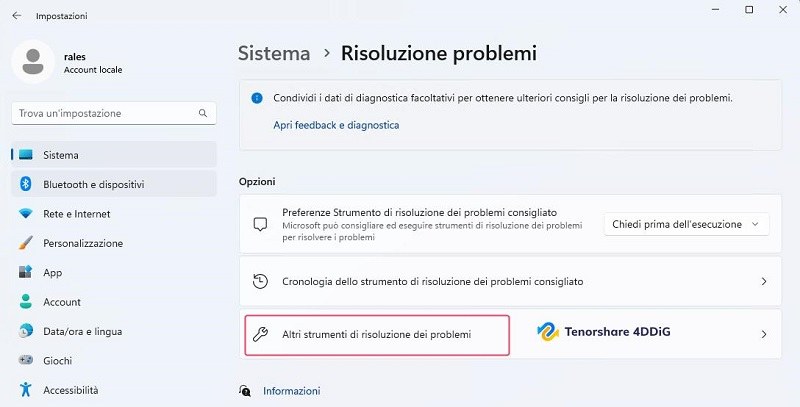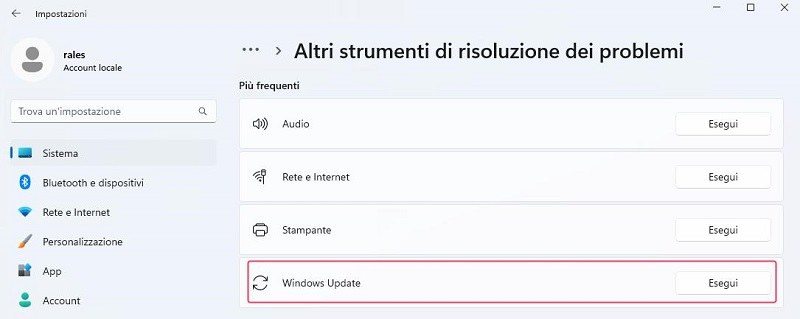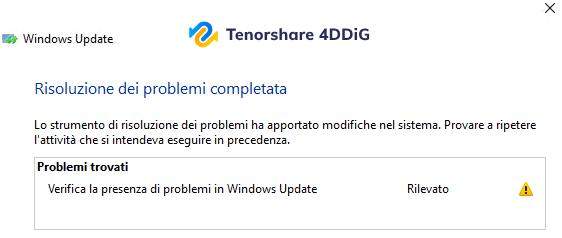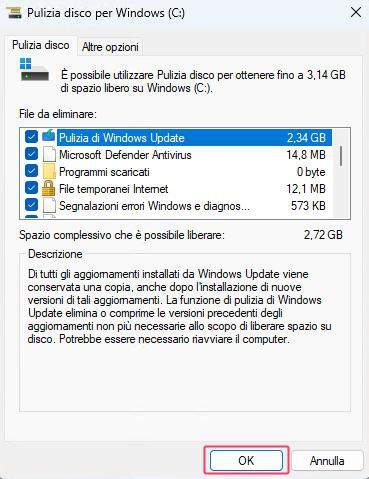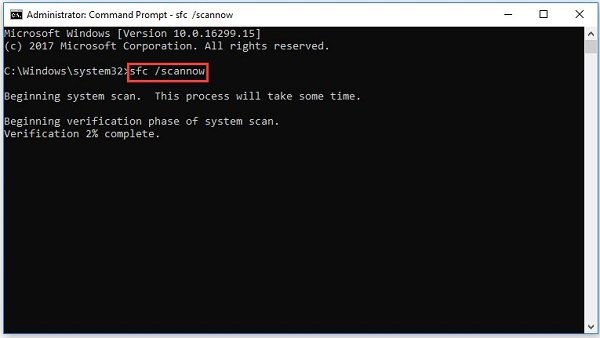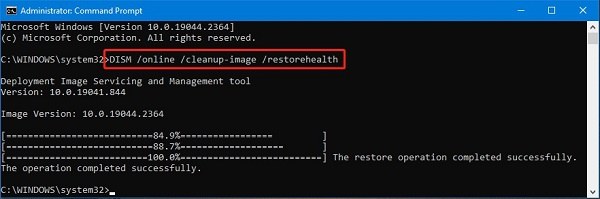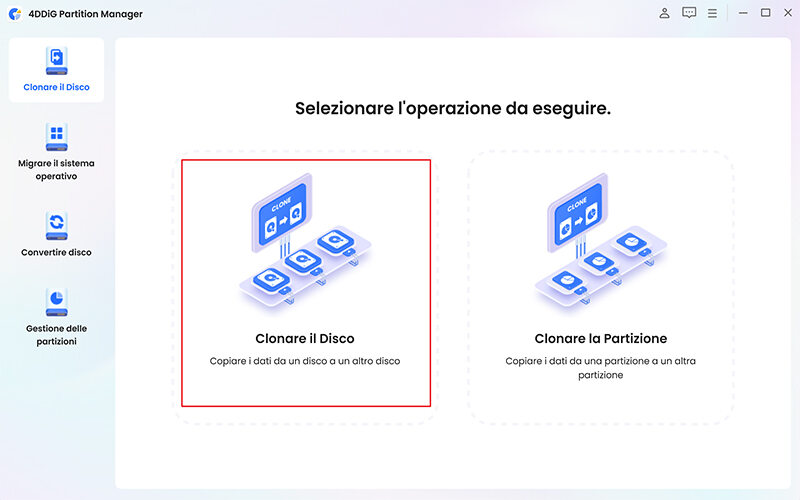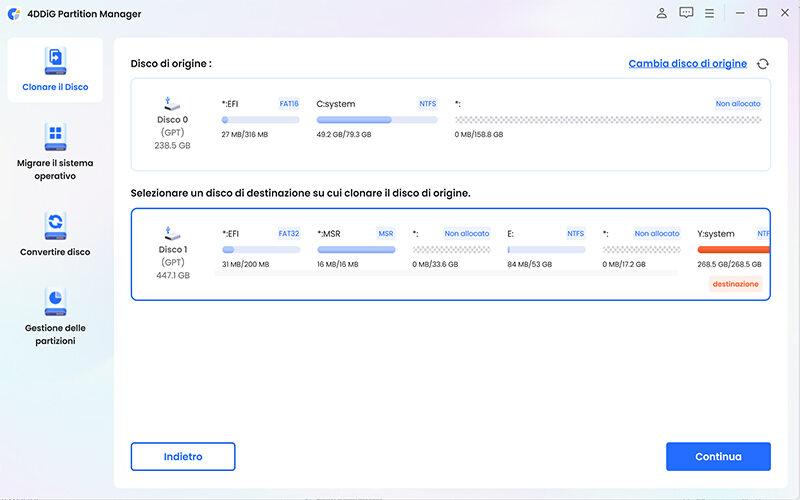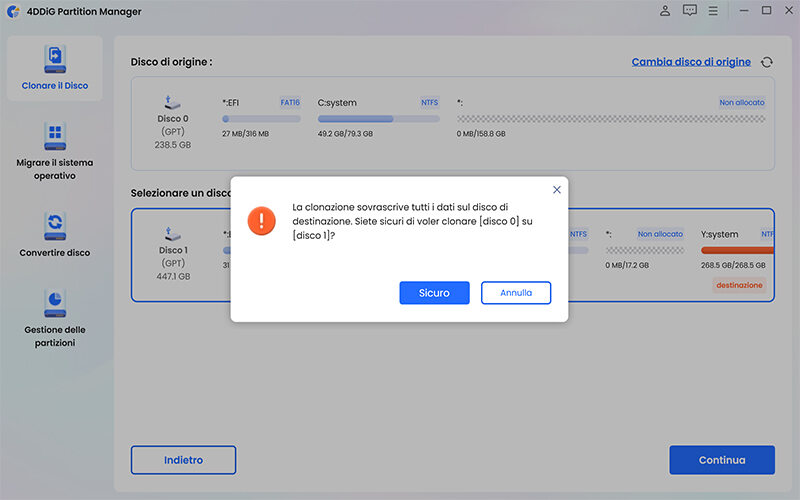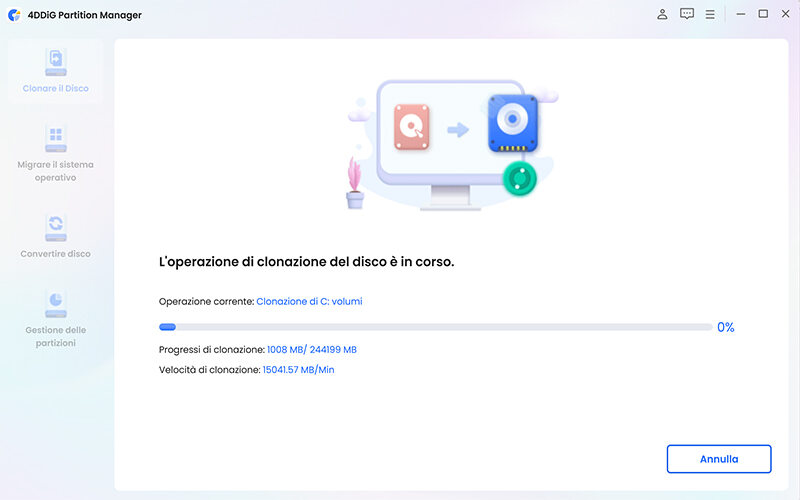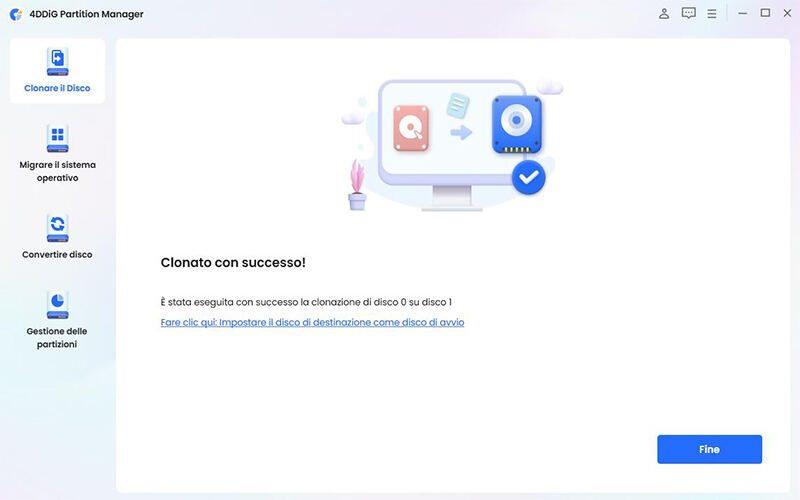Come risolvere l’errore 0x80073701 di Windows Update cause e soluzioni.
Scopri come risolvere l'errore di installazione - 0x80073701 con questa guida completa e scarica 4DDiG Partition Manager per effettuare il backup dei tuoi dati e del sistema in anticipo!
Windows è un sistema operativo con un'architettura ampia e complessa, il che rende abbastanza comune l'emergere di errori, soprattutto durante gli aggiornamenti. In particolare, in questo articolo trattiamo l’errore 0x80073701, apparso per la prima volta su Windows 10 con l'update 22H2 e sembra essere ricomparso anche con il recente aggiornamento di Windows 11, Copilot (23H2).
In questo articolo, analizzeremo alcuni metodi semplici da applicare, in modo che l'errore di installazione 0x80073701 possa essere facilmente risolto. Inoltre, ti guideremo passo dopo passo nel recupero dei file eventualmente persi dalle partizioni principale o secondaria a causa di errori di aggiornamento.

Parte 1. Errore di installazione 0x80073701. Le cause!
Per risolvere l'errore 0x80073701 22H2, è importante identificare la causa e adottare la strategia di risoluzione appropriata, che può variare da semplici correzioni come la pulizia dei file temporanei a procedure più complesse come la riparazione dei file di sistema.
Più nello specifico:
- Windows si affida a file di sistema per funzionare correttamente. Se questi file sono danneggiati o mancanti, potrebbe verificarsi l'errore 0x80073701 durante un aggiornamento.
- A volte, i problemi relativi a Windows Update, che gestisce gli aggiornamenti del sistema operativo, possono portare a questo errore.
- Alcune applicazioni o driver incompatibili con l'ultima versione di Windows possono causare conflitti che portano a errori durante l'aggiornamento.
- Se un precedente aggiornamento di Windows non è stato completato correttamente o è stato interrotto, ciò può lasciare il sistema in uno stato instabile, causando errori nei tentativi di aggiornamento successivi.
- Interruzioni nella connessione a Internet o problemi di rete durante il download degli aggiornamenti possono portare a file di aggiornamento incompleti o corrotti.
- Se il disco rigido non ha abbastanza spazio per completare l'aggiornamento, ciò può portare a errori.
- A volte, le impostazioni di sicurezza o i programmi antivirus possono impedire modifiche al sistema necessarie durante l'aggiornamento, causando errori.
- Errori o configurazioni errate nel registro di sistema di Windows possono anche essere una causa.
Parte 2: Come risolvere l'errore di Windows Update 0x80073701?
Per risolvere l'errore 0x80073701 su Windows, puoi provare diverse soluzioni. Sono tutti metodi integrati nel sistema operativo e sono davvero semplici da mettere in pratica se segui i passaggi con attenzione.
Soluzione 1. Disinstallare gli ultimi aggiornamenti.
Se l'errore Windows Update 0x80073701 è comparso dopo aver installato degli aggiornamenti, prova a disinstallarli:
-
Vai in Impostazioni > Aggiornamento e sicurezza > Windows Update
-Per accedere alle impostazioni clicca Windows + I
-
Fai clic su Visualizza cronologia aggiornamenti.

-
Disinstalla gli ultimi aggiornamenti installati.

-
Riavvia il PC e verifica se l’errore 0x80073701 Windows Update persiste.
Soluzione 2. Utilizza lo strumento di risoluzione problemi.
Windows include uno strumento chiamato "Risoluzione dei problemi" per correggere automaticamente gli errori di Windows Update, incluso il codice di errore 0x80073701. Si tratta di un metodo rapido e semplice per affrontare le sfide dell'installazione di nuovi aggiornamenti.
Nota. Il metodo è stato eseguito su Windows 11.
-
Accedi alle Impostazioni premendo i tasti Win + I.
-
Nella sezione Sistema, fare clic su:
-Risoluzione problemi > Altri Strumenti di risoluzione dei problemi

-
Nella scheda "Windows Update" fai clic su “Esegui”.

-
Attendere che lo strumento di risoluzione dei problemi completi la scansione e identifichi eventuali errori .

-
Riavviare il sistema una volta completata la risoluzione dei problemi e verificare se il codice di errore 0x80073701 è stato risolto.
Soluzione 3. Esegui la pulizia del disco.
L'errore di installazione 0x80073701 su Windows, spesso riscontrato durante gli aggiornamenti del sistema operativo, può essere causato anche dalla mancanza di spazio su disco. Gli aggiornamenti necessitano di spazio adeguato per essere scaricati e installati correttamente. Una carenza di spazio su disco può generare errori come il 0x80073701, ostacolando un'installazione sicura e senza intoppi degli aggiornamenti.
Ecco come procedere:
-
Clicca su “Start” e nel campo ricerca digita “Pulizia disco”. Eseguilo come amministratore.
-
Seleziona i file che occupano spazio e desideri eliminare. Clicca su “OK”.

-
Clicca su “Eliminazione file” per rimuoverli dal PC.

Soluzione 4. Controlla i file di sistema e l’integrità di Windows.
Sebbene si tratti di soluzioni più tecniche, spesso risultano essere anche le più efficaci per correggere i problemi di Windows. Pertanto, procedere al controllo dei file di sistema e all'integrità delle risorse, potrebbe rappresentare il rimedio agli errori di aggiornamento 0x80073701.
Segui questi passaggi:
-
Clicca sul pulsante Start o premi il tasto Windows.
-Digita "cmd" nella barra di ricerca.
-Fai clic destro su "Prompt dei Comandi" e scegli "Esegui come amministratore".
-
Nel Prompt dei Comandi, digita e premi invio:
-sfc /scannow

Questo processo può richiedere del tempo. Il comando SFC eseguirà una scansione di tutti i file di sistema protetti e sostituirà le versioni corrotte con una copia cache.
-
Dopo che SFC ha completato la scansione, nel Prompt dei Comandi, digita e premi invio:
-DISM /Online /Cleanup-Image /RestoreHealth

Anche questo processo può richiedere del tempo. DISM usa Windows Update per fornire i file necessari per riparare i danni.
- Riavvia il PC e prova di nuovo ad aggiornare.
- Assicurati che l’errore 0x80073701 è stato risolto.
Soluzione 5. Ripristina Windows.
Ripristinare Windows, sebbene sia una soluzione drastica, spesso potrebbe essere l’unica via percorribile per correggere gravi problemi di aggiornamento, come l’errore 0x80073701 22h2, specialmente quando altre soluzioni non hanno avuto successo. Questa procedura consente di reinstallare completamente il sistema operativo per eliminare qualsiasi conflitto o corruzione dei file che potrebbe causare l'errore. La procedura è molto semplice:
-Impostazioni > Sistema > Ripristino > Ripristina PC
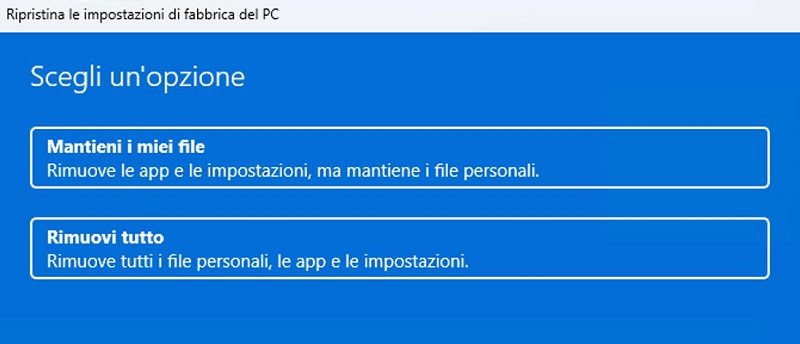
Suggerimento utile: Esegui un backup professionale del sistema.
Correggere gli errori di Windows è una procedura delicata, e nei casi più critici, c'è un elevato rischio di perdita di dati o di incorrere in una formattazione accidentale. Per prevenire tali situazioni, è fondamentale adottare misure preventive.
In tali scenari, l'utilizzo di un software professionale per il backup o, ancor meglio, per la clonazione del disco o delle partizioni, come 4DDiG Partition Manager, risulta essenziale.
Questo strumento, non solo consente di recuperare immediatamente i file in caso di impossibilità di correggere l'errore 0x80073701, ma è anche progettato appositamente per gestire operazioni complesse, facilitando, ad esempio, la migrazione di Windows su un SSD senza la necessità di una reinstallazione completa del sistema.
4DDiG Partition Manager offre le seguenti funzionalità:
- Backup e ripristino intuitivi: L'interfaccia user-friendly di 4DDiG Partition Manager permette di eseguire rapidamente il backup dell'intero sistema o di specifiche partizioni.
- Gestione avanzata delle partizioni: Questo software offre la possibilità di creare, eliminare, ridimensionare e gestire le partizioni del disco in modo efficiente, garantendo un'organizzazione ottimale e una maggiore sicurezza dei dati.
- Recupero affidabile della partizione: Nel caso di cancellazioni accidentali o perdita di dati, 4DDiG Partition Manager offre un recupero affidabile delle partizioni perse, aggiungendo un ulteriore strato di sicurezza alle tue informazioni.
- Clonazione del disco senza sforzo: La funzione di clonazione consente di duplicare l'intero disco o specifiche partizioni, rendendola ideale per l'upgrade del disco rigido senza la necessità di reinstallare il sistema operativo e le applicazioni.
- Migrazione fluida del sistema: 4DDiG semplifica il trasferimento del sistema operativo su un SSD o un HDD più capiente, evitando la reinstallazione di Windows e delle applicazioni.
Come clonare i dati di Windows in 4 passi!
-
Scarica e installa 4DDiG Partition Manager sul tuo computer.
DOWNLOAD GRATISDownload Sicuro
-
Dopo averlo avviato, procedi in sequenza:
- Collega la SSD/HDD al computer.
- Seleziona [Clonare il Disco] dal pannello sulla sinistra.
- Cliccare su [Clonare il Disco] dal pannello centrale.

-
Seleziona il disco di origine che vuoi clonare.
- Nel nostro caso è il disco principale di Windows (C:)
- Per procedere con la clonazione, fai clic su [Continua].

-
Seleziona il disco di destinazione su cui clonare i dati.
- Clicca su [Continua].
- Per procedere con la clonazione, fai clic su [Sicuro] e [Inizio].

-
Il completamento della migrazione del sistema potrebbe richiedere molto tempo, a seconda delle dimensioni dell'unità. È possibile visualizzare i dati relativi alla migrazione, come velocità, tempo di esecuzione dell'operazione e altro.

Clicca su [Fine] quando la clonazione (backup dei dati) è terminata.

Conclusioni
L'errore 0x80073701 durante l'installazione degli aggiornamenti di Windows può essere risolto affrontando le cause descritte in questo articolo. Soluzioni come la pulizia del disco, l'utilizzo di strumenti di risoluzione dei problemi e l'esecuzione di comandi come SFC e DISM possono fare la differenza per ripristinare la stabilità del tuo PC.
Tuttavia, prima di procedere con la risoluzione dell'errore di installazione 0x80073701, è assolutamente consigliato eseguire un backup professionale del sistema con strumenti come 4DDiG Partition Manager. Questo software offre un'interfaccia intuitiva, gestione avanzata delle partizioni, recupero affidabile e clonazione del disco senza sforzo.
Ti potrebbe anche piacere
- Home >>
- Windows Fix >>
- Come risolvere l’errore 0x80073701 di Windows Update cause e soluzioni.